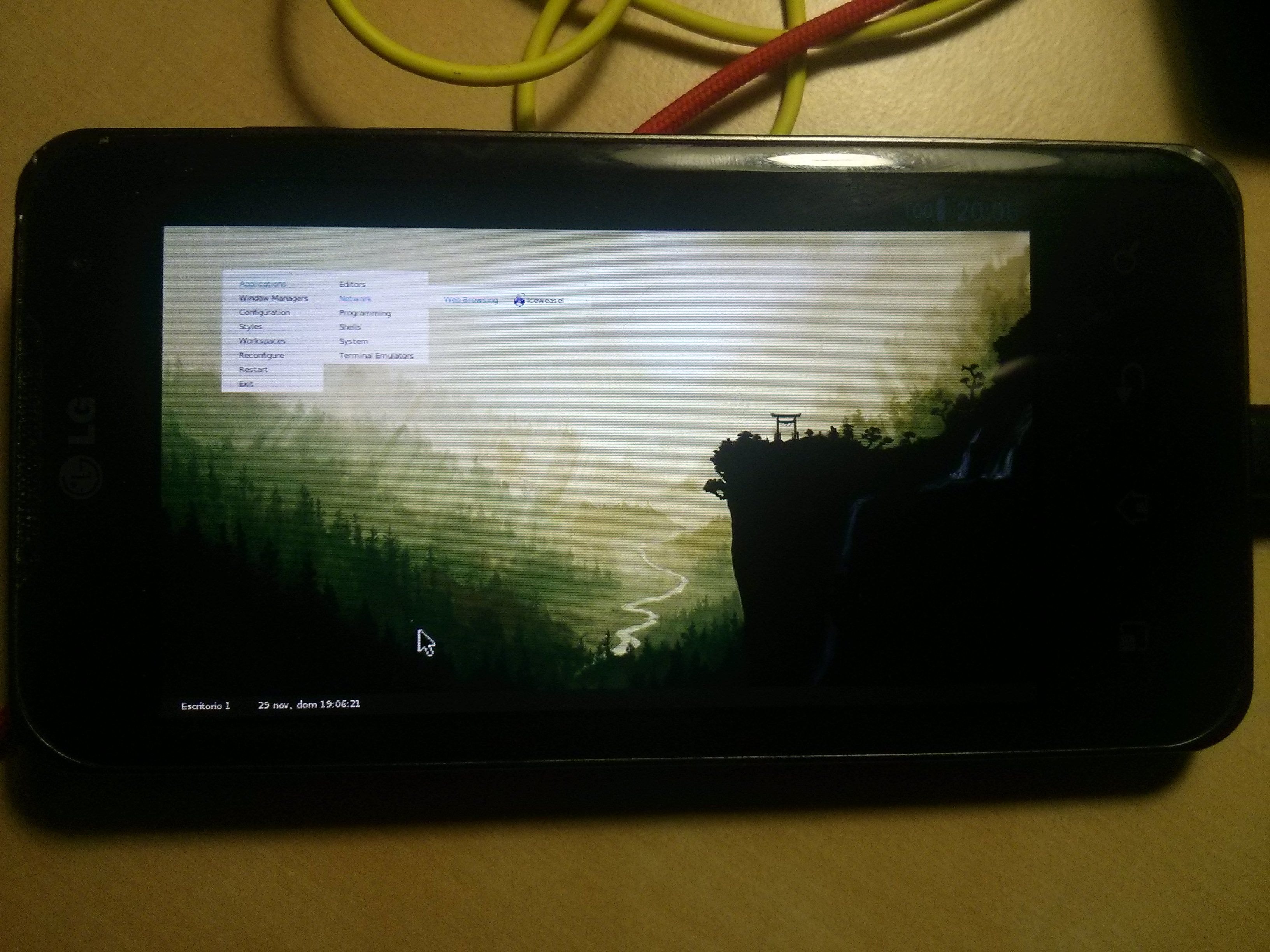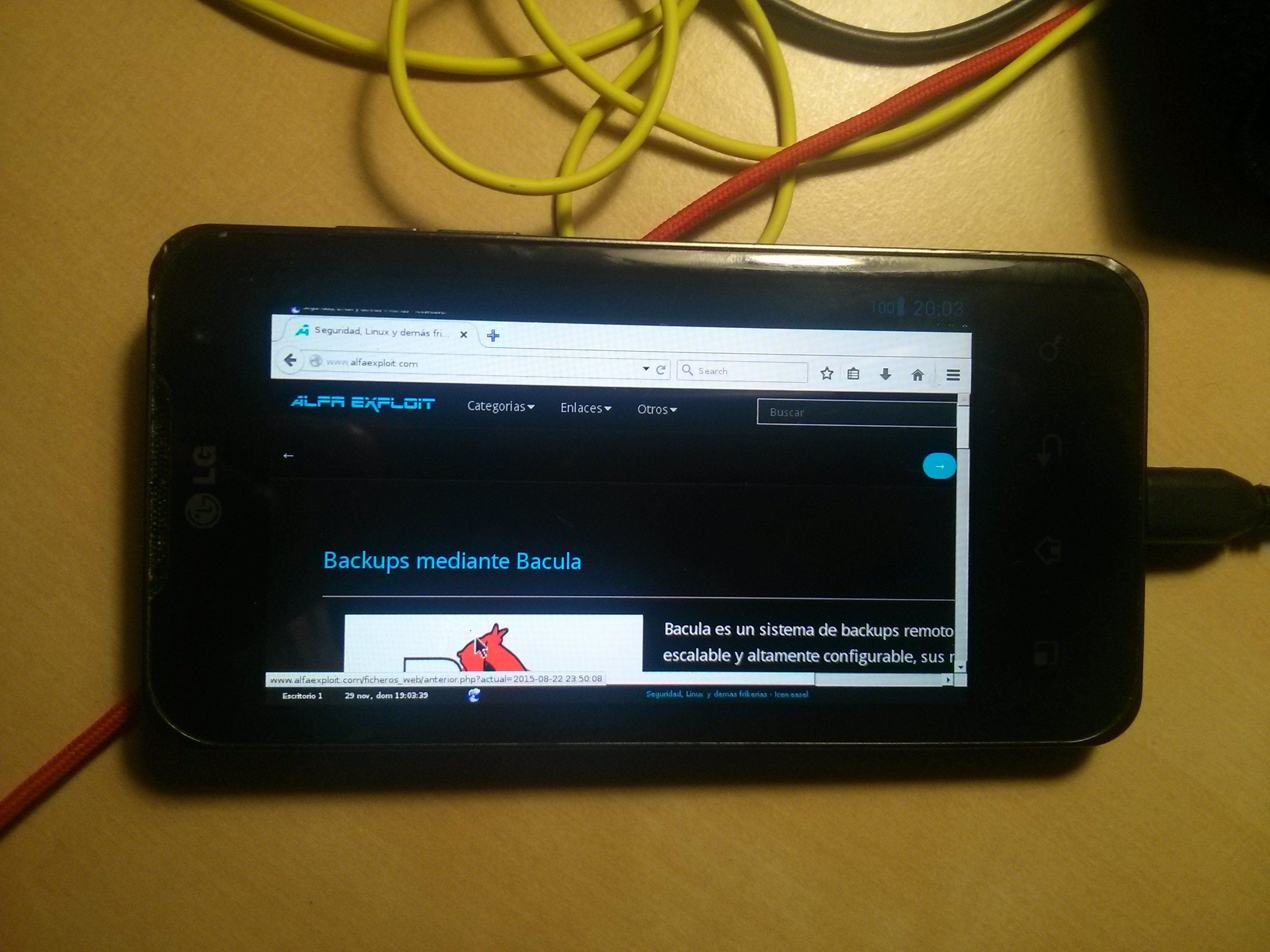Como todos sabemos Android es el SO de Google para dispositivos móviles, este está basado en Linux además de muchos blobs propietarios necesarios para que cierto hardware funcione, instalar Linux de forma nativa es una opción pero tendriamos que preocuparnos por todos estos drivers. La solución que propongo es utilizar un chroot dentro de Android y acceder a Linux mediante VNC.
En un principio se optó por instalar Gentoo, pero el tiempo de compilación hizo el proceso impracticable tanto por el pesimo acceso a disco que nos proporciona la tarjeta SD como por la falta de RAM en el sistema además siendo sinceros el rendimiento de un microprocesador ARM no es comparable al de un X86, no al menos a día de hoy.
El hardware del que disponemos es un LG Optimus2X, este es un movil bastante viejo con 512MB de RAM(compartidos), un micro Tegra2(CPU:CortexA9/GPU:250 AP20H)
Los pasos a seguir son:
Reset a fabrica:
- Apagamos el teléfono
- Quitamos la bateria
- Conectamos el teléfono por usb al pc
- Arrancamos el teléfono presionando el botón de encendido y los dos botones de volumen simultáneamente
Comprobamos que el pc reconoce el tlfn:
Bus 001 Device 009: ID 0955:7f20 NVidia Corp.
Flasheamos el teléfono mediante NVFlash:
unzip NVFlashWin-LinuxRecovery5.0.2.0.zip
cd NVFlashWin-LinuxRecovery5.0.2.0
su
./flash
Flasheando LG Optimus 2x...
Nvflash started
rcm version 0X20001
System Information:
chip name: unknown
chip id: 0x20 major: 1 minor: 3
chip sku: 0xf
chip uid: 0x042800c442c015d7
macrovision: disabled
hdcp: enabled
sbk burned: false
dk burned: false
boot device: emmc
operating mode: 3
device config strap: 0
device config fuse: 17
sdram config strap: 0
sending file: Star.bct
- 4080/4080 bytes sent
Star.bct sent successfully
downloading bootloader -- load address: 0x108000 entry point: 0x108000
sending file: fastboot.bin
/ 1024992/1024992 bytes sent
fastboot.bin sent successfully
waiting for bootloader to initialize
bootloader downloaded successfully
setting device: 2 3
creating partition: BCT
creating partition: PT
creating partition: EBT
creating partition: MBR
creating partition: APP
creating partition: CAC
creating partition: MSC
creating partition: EB1
creating partition: LNX
creating partition: EB2
creating partition: DRM
creating partition: EB3
creating partition: SOS
creating partition: EB4
creating partition: UDA
creating partition: EB5
creating partition: UDB
sending file: fastboot.bin
/ 1024992/1024992 bytes sent
fastboot.bin sent successfully
sending file: ext3system.img
- 358400000/358400000 bytes sent
ext3system.img sent successfully
sending file: ext3flashboot.img
- 3424256/3424256 bytes sent
ext3flashboot.img sent successfully
sending file: recovery.img
/ 3641344/3641344 bytes sent
recovery.img sent successfully
Se quedará el logo de LG parpadeando, desconectamos del pc, metemos bateria y arrancamos
Rooteo:
Habilitamos la depuración por USB:
Ajustes -> Aplicaciones –> Desarrollo -> Depuración USB.
Rooteamos:
tar xvzf G2xRootMacLinux.tar.gz
cd G2xRootMacLinuxv0.5
./root.command
Checking for connected device...
Pushing temporary root exploint (psneuter) to device...
1279 KB/s (585731 bytes in 0.447s)
Running psneuter on device...
property service neutered.
killing adbd. (should restart in a second or two)
Waiting for device...
Remounting /system read/write...
remount succeeded
Pushing su to /system/bin/su...
470 KB/s (26324 bytes in 0.054s)
Pushing busybox to /system/bin/busybox...
1299 KB/s (1062992 bytes in 0.799s)
Installing Superuser.apk android application...
930 KB/s (196521 bytes in 0.206s)
Removing psneuter from device...
Rebooting device...
Once device has rebooted you should be rooted.
Press Enter when you're ready to quit:
Particionado SD:
En este instante tendremos el teléfono tal cual nos llegó de fabrica.
La idea es dejar una particióm para poder cargar roms nuevas y una segunda donde tendremos los ficheros del chroot:
Disco /dev/mmcblk0: 29,3 GiB, 31499223040 bytes, 61521920 sectores
Unidades: sectores de 1 * 512 = 512 bytes
Tipo de etiqueta de disco: dos
Identificador del disco: 0x4b6d53ea
Disposit. Inicio Comienzo Final Sectores Tamano Id Tipo
/dev/mmcblk0p1 2048 16779263 16777216 8G c W95 FAT32 (LBA)
/dev/mmcblk0p2 16779264 61521919 44742656 21,3G 83 Linux
Formateamos la partición en vfat y copiamos la ROM de Cyanogen
mount /dev/mmcblk0p1 /mnt/aux
cd /mnt/aux
wget http://download.cyanogenmod.com/get/jenkins/59356/cm-10.1-20140216-NIGHTLY-p990.zip
cd
umount /mnt/aux
Pinchamos la SD al teléfono e intalamos el clockworkmod desde el market:
NOTA: Si no conseguimos configurar la cuenta de gmail en el teléfono puede que Google nos esté bloqueando, revisamos el mail en busca de:
Se ha evitado un intento de inicio de sesión.
Accedemos a https://myaccount.google.com/security?hl=es&pli=1#connectedapps -> Permitir el acceso de aplicaciones menos seguras: SÍ
Ahora ya podremos iniciar sesión e instalar desde el market.
Reflasheamos con Cyanogen:
Arrancamos el clockworkmod -> ROM Manager requires a custom recovery like clockworkmod.... -> Aceptar
Install or Update Recovery -> Clockworkmod Recovery -> LG Optimus 2X -> Flashear Clockworkmod Recovery
Apagamos el teléfono
Arrancamos con volumenabajo presionado
Desde el menú de ClockWorkMod:
wipe data/factory reset
wipe cache partition
Install zip from sd card -> choose zip from external sdcard -> cm-10.1-20140216-NIGHTLY-p990.zip
Go back -> reboot system now
NOTA: Si queremos utilizar las herramientas de Google vamos a tener que copiarlas a la SD:
Arrancamos en modo recovery desde clockworkmod
install zip from sdcard
Shell:
Habilitamos el acceso por ADB:
Ajustes -> Opciones desarrollador -> Depuración usb
Ajustes -> Opciones desarrollador -> Acceso administrativo -> Aplicaciones y ADB
Conectamos el teléfono por USB e instalamos el SDK de Android:
Comprobamos que podemos ver el teléfono:
Bus 001 Device 030: ID 1004:631c LG Electronics, Inc. Optimus Android Phone [MTP mode]
Añadimos unas reglas UDEV para que nos reconozca el modelo correctamente:
SUBSYSTEM=="usb", ATTR{idVendor}=="0502", MODE="0666", GROUP="plugdev"
SUBSYSTEM=="usb", ATTR{idVendor}=="0b05", MODE="0666", GROUP="plugdev"
SUBSYSTEM=="usb", ATTR{idVendor}=="413c", MODE="0666", GROUP="plugdev"
SUBSYSTEM=="usb", ATTR{idVendor}=="0489", MODE="0666", GROUP="plugdev"
SUBSYSTEM=="usb", ATTR{idVendor}=="04c5", MODE="0666", GROUP="plugdev"
SUBSYSTEM=="usb", ATTR{idVendor}=="091e", MODE="0666", GROUP="plugdev"
SUBSYSTEM=="usb", ATTR{idVendor}=="18d1", MODE="0666", GROUP="plugdev"
SUBSYSTEM=="usb", ATTR{idVendor}=="109b", MODE="0666", GROUP="plugdev"
SUBSYSTEM=="usb", ATTR{idVendor}=="0bb4", MODE="0666", GROUP="plugdev"
SUBSYSTEM=="usb", ATTR{idVendor}=="12d1", MODE="0666", GROUP="plugdev"
SUBSYSTEM=="usb", ATTR{idVendor}=="24e3", MODE="0666", GROUP="plugdev"
SUBSYSTEM=="usb", ATTR{idVendor}=="2116", MODE="0666", GROUP="plugdev"
SUBSYSTEM=="usb", ATTR{idVendor}=="0482", MODE="0666", GROUP="plugdev"
SUBSYSTEM=="usb", ATTR{idVendor}=="17ef", MODE="0666", GROUP="plugdev"
SUBSYSTEM=="usb", ATTR{idVendor}=="1004", MODE="0666", GROUP="plugdev"
SUBSYSTEM=="usb", ATTR{idVendor}=="22b8", MODE="0666", GROUP="plugdev"
SUBSYSTEM=="usb", ATTR{idVendor}=="0409", MODE="0666", GROUP="plugdev"
SUBSYSTEM=="usb", ATTR{idVendor}=="2080", MODE="0666", GROUP="plugdev"
SUBSYSTEM=="usb", ATTR{idVendor}=="0955", MODE="0666", GROUP="plugdev"
SUBSYSTEM=="usb", ATTR{idVendor}=="2257", MODE="0666", GROUP="plugdev"
SUBSYSTEM=="usb", ATTR{idVendor}=="10a9", MODE="0666", GROUP="plugdev"
SUBSYSTEM=="usb", ATTR{idVendor}=="1d4d", MODE="0666", GROUP="plugdev"
SUBSYSTEM=="usb", ATTR{idVendor}=="0471", MODE="0666", GROUP="plugdev"
SUBSYSTEM=="usb", ATTR{idVendor}=="04da", MODE="0666", GROUP="plugdev"
SUBSYSTEM=="usb", ATTR{idVendor}=="05c6", MODE="0666", GROUP="plugdev"
SUBSYSTEM=="usb", ATTR{idVendor}=="1f53", MODE="0666", GROUP="plugdev"
SUBSYSTEM=="usb", ATTR{idVendor}=="04e8", MODE="0666", GROUP="plugdev"
SUBSYSTEM=="usb", ATTR{idVendor}=="04dd", MODE="0666", GROUP="plugdev"
SUBSYSTEM=="usb", ATTR{idVendor}=="054c", MODE="0666", GROUP="plugdev"
SUBSYSTEM=="usb", ATTR{idVendor}=="0fce", MODE="0666", GROUP="plugdev"
SUBSYSTEM=="usb", ATTR{idVendor}=="2340", MODE="0666", GROUP="plugdev"
SUBSYSTEM=="usb", ATTR{idVendor}=="0930", MODE="0666", GROUP="plugdev"
SUBSYSTEM=="usb", ATTR{idVendor}=="19d2", MODE="0666", GROUP="plugdev"
SUBSYSTEM=="usb", ATTR{idVendor}=="1004", ATTR{idProduct}=="631c", MODE="0666", GROUP="plugdev"
Le damos los permisos correctos al fichero y reiniciamos Udev:
/etc/init.d/udev restart
ADB ya es capaz de ver el teléfono:
List of devices attached
42800c442c015d7 device
Accedemos como root y ejecutamos bash:
adb shell
bash
Instalación de Debian chrooteada:
Vamos a instalar un chroot de binarios ARM en nuestro pc X86, para ello utilizaremos debootstrap para obtener los ficheros y qemu para poder ejecutar los binarios descargados, qemu debe ser compilar de forma estática para que funcione.
Compilar qemu de forma estática en gentoo no es la mejor opción si lo utilizamos como sistema de virtualización, nos bajamos el DEB lo desenpaquetamos y copiamos los binarios.
Primero nos aseguramos de que nuestro kernel tiene soporte para ejecutar binarios de otras arquitecturas:
KERNEL
Executable file formats / Emulations ---> [*] Kernel support for MISC binaries
Le indicamos al kernel que cuando detecte un binario ARM lo ejecute con: /opt/qemu-arm/qemu-wrapperopt/qemu-arm/qemu-wrapper
[ -f /proc/sys/fs/binfmtmisc/register ] || mount binfmtmisc -t binfmtmisc /proc/sys/fs/binfmtmisc
echo ‘:armrpi:M::x7fELFx01x01x01x00x00x00x00x00x00x00x00x00x02x00x28x00:xffxffxffxffxffxffxffx00xffxffxffxffxffxffxffxffxfexffxffxff:/opt/qemu-arm/qemu-wrapper:’ > /proc/sys/fs/binfmtmisc/register
Nos bajamos el binario de qemu compilado estáticamente de Debian:
cd qemu-static
wget http://security.debian.org/debian-security/pool/updates/main/q/qemu/qemu-user-static2.1+dfsg-12+deb8u4amd64.deb
alien –to-tgz qemu-user-static2.1+dfsg-12+deb8u4amd64.deb
tar xvzf qemu-user-static-2.1+dfsg.tgz
mkdir -p debianchroot/opt/qemu-arm/
cp qemu-static/usr/bin/qemu-arm-static debianchroot/opt/qemu-arm/
emerge -av app-arch/alien dev-util/debootstrap
cd ..
mkdir debianchroot
debootstrap –arch=armhf –foreign jessie debianchroot http://http.debian.net/debian
Podemos buscar nuestra CPU en
https://es.wikipedia.org/wiki/Arquitectura_ARM
Sabiando que es -march=armv7-a -mtune=cortex-a9
qemu -cpu cortex-a9
#include <string.h>
#include <unistd.h>
int main(int argc, char **argv, char **envp) {
char *newargv[argc + 3];
newargv[0] = argv[0];
newargv[1] = "-cpu";
newargv[2] = "cortex-a9";
memcpy(&newargv[3], &argv[1], sizeof(*argv) * (argc - 1));
newargv[argc + 2] = NULL;
return execve("/opt/qemu-arm/qemu-arm-static", newargv, envp);
}
gcc -static qemu-wrapper.c -o qemu-wrapper
Preparamos el chroot e instalamos el software base:
mount -o bind /dev /home/kr0m/debianchroot/dev
mount -o bind /dev/pts /home/kr0m/debianchroot/dev/pts
mount -o bind /sys /home/kr0m/debianchroot/sys
mount -t proc proc /home/kr0m/debianchroot/proc
mount -o bind /dev/shm /home/kr0m/debianchroot/dev/shm
cd /home/kr0m/debianchroot
chroot ./ /bin/bash -l
export PATH=/usr/local/sbin:/usr/local/bin:/usr/sbin:/usr/bin:/sbin:/bin
/debootstrap/debootstrap –second-stage
useradd -u 2000 -g users -d /home/kr0m -m -s /bin/bash kr0m
passwd kr0m
passwd
groupadd -g 3001 aidnetbtadmin
groupadd -g 3002 aidnetbt
groupadd -g 3003 aidinet
groupadd -g 3004 aidinetraw
groupadd -g 3005 aidinetadmin
gpasswd -a kr0m aidnetbtadmin
gpasswd -a kr0m aidnetbt
gpasswd -a kr0m aidinet
gpasswd -a kr0m aidinetraw
gpasswd -a kr0m aidinetadmin
apt-get update
apt-get upgrade
apt-get install less vim rsync openssh-client bash-completion openssh-server tightvncserver screen htop glances fluxbox iceweasel feh bzip2 xfonts-75dpi xfonts-100dpi rxvt-unicode-256color locales gtk-chtheme sudo
Generamos un fichero que nos servirá de swap:
chown root:root /swapfile1
chmod 0600 /swapfile1
mkswap /swapfile1
Reconfiguramos la zona horaria y las locales:
None -> UTC
esES.UTF-8 UTF-8
Generamos algunos ficheros para evitar errores:
Configuramos el hosts para que la loopback corresponda con el nombre elegido:
DebDroid
Modificamos el profile para evitar errores en entornos chrooteados:
PATH="/usr/local/sbin:/usr/local/bin:/usr/sbin:/usr/bin:/sbin:/bin"
export PATH
if [ "$PS1" ]; then
if [ "$BASH" ] && [ "$BASH" != "/bin/sh" ]; then
# The file bash.bashrc already sets the default PS1.
# PS1='h:w$ '
if [ -f /etc/bash.bashrc ]; then
. /etc/bash.bashrc
fi
else
if [ "`id -u`" -eq 0 ]; then
PS1='# '
else
PS1='$ '
fi
fi
fi
if [ -d /etc/profile.d ]; then
for i in /etc/profile.d/*.sh; do
if [ -r $i ]; then
. $i
fi
done
unset i
fi
Generamos el script a ejecutar cada vez que se entre dentro del chroot:
cat > /bin/bashkr0m.start «- EOF
#! /bin/bash -l
hostname DebDroid
swapon /swapfile1
/etc/init.d/ssh start
for PID in pidof Xtightvnc; do
kill -9 $PID
done
rm -rf /tmp/.X*-lock
rm -rf /tmp/.X11-unix/X*
su - kr0m -c “vncserver -geometry 800x450 -depth 24”
EOF
Generamos el script a ejecutar cada vez que se salga del chroot:
cat > /bin/bashkr0m.stop «- EOF
#! /bin/bash -l
swapoff /swapfile1
for PID in pidof Xtightvnc; do
kill -9 $PID
done
for PID in pidof sshd; do
kill -9 $PID
done
/etc/init.d/ssh stop
rm -rf /tmp/.X*-lock
rm -rf /tmp/.X11-unix/X*
exit
EOF
chmod 700 /bin/bashkr0m.start
chmod 700 /bin/bashkr0m.stop
Configuramos Urxvt para que no nos saque la barra lateral en la consola:
URxvt.scrollBar: false
Configuramos VNC para que nos arranque el gestor de ventanas, nos ponga el wallpaper:
vi /home/kr0m/.vnc/xstartup
#! /bin/sh
export XKLXMODMAPDISABLE=1
startfluxbox &
fbsetbg -f /home/kr0m/.config/wallpaper.jpg &
xrdb -merge /home/kr0m/.Xresources
Nos bajamos el wallpaper, el tema GTK y el estilo de fluxbox:
mkdir /home/kr0m/.config
cd /home/kr0m/.config
wget
www.alfaexploit.com/images/1273381147326.jpg
mv 1273381147326.jpg wallpaper.jpg
mkdir /home/kr0m/.themes
cd /home/kr0m/.themes
wget
www.alfaexploit.com/files/Nova-Arch.tar.gz
tar xvzf Nova-Arch.tar.gz
mkdir -p /home/kr0m/.fluxbox/styles
cd /home/kr0m/.fluxbox/styles
wget
www.alfaexploit.com/files/59359-Nova-fluxbox.tar.gz
tar vxzf 59359-Nova-fluxbox.tar.gz
mv Nova/* ./
rm 59359-Nova-fluxbox.tar.gz
exit
Creamos el sistema de ficheros del chroot y sincronizamos el contenido del chroot local a la tarjeta SD:
cd
mkfs.ext4 /dev/mmcblk0p2
mount /dev/mmcblk0p2 /mnt/aux
rsync -av –exclude /dev –exclude /sys –exclude /proc /home/kr0m/debianchroot/* /mnt/aux/
mkdir /mnt/aux/dev
mkdir /mnt/aux/sys
mkdir /mnt/aux/proc
umount /mnt/aux
Pinchamos la SD al teléfono y accedemos por ADB:
adb root
adb shell
bash
mkdir /data/debian
mountpoint -q /data/debian/ || mount /dev/block/mmcblk1p2 /data/debian
mountpoint -q /data/debian/dev || mount -o bind /dev /data/debian/dev
mountpoint -q /data/debian/dev/pts || mount -o bind /dev/pts /data/debian/dev/pts
mountpoint -q /data/debian/sys || mount -o bind /sys /data/debian/sys
mountpoint -q /data/debian/proc || mount -t proc proc /data/debian/proc
mkdir /data/debian/dev/shm 2>/dev/null
mountpoint -q /data/debian/dev/shm || mount -o bind /dev/ashmem /data/debian/dev/shm
grep -v rootfs /proc/mounts > /data/debian/etc/mtab
sysctl -w net.ipv4.ipforward=1
export HOME=/root
export TERMINFO=/etc/terminfo
chroot /data/debian/ /bin/bash -l
chown -R kr0m:users /home/kr0m/
exit
Preparamos el script de entrada en el chroot:
mkdir /data/debian 2>/dev/null
busybox mount /dev/block/mmcblk1p2 /data/debian
busybox mount -o bind /dev /data/debian/dev
busybox mount -o bind /dev/pts /data/debian/dev/pts
busybox mount -o bind /sys /data/debian/sys
busybox mount -t proc proc /data/debian/proc
mkdir /data/debian/dev/shm 2>/dev/null
busybox mount -o bind /dev/ashmem /data/debian/dev/shm
grep -v rootfs /proc/mounts > /data/debian/etc/mtab
sed -i 's//dev/block/mmcblk1p2 /data/debian//dev/block/mmcblk1p2 //g' /data/debian/etc/mtab
sysctl -w net.ipv4.ipforward=1
export HOME=/root
export TERMINFO=/etc/terminfo
chmod 700 /data/debian/bin/bashkr0m.start
chroot /data/debian/ /bin/bashkr0m.start
Y el script de salida:
chmod 700 /data/debian/bin/bashkr0m.start
chroot /data/debian/ /bin/bashkr0m.stop
busybox umount -l /data/debian/proc
busybox umount -l /data/debian/sys
busybox umount -l /data/debian/dev/pts
busybox umount -l /data/debian/dev
busybox umount /data/debian
chmod 700 /data/debian.stop
Arrancamos el chroot:
Podemos hacer que Android nos arranque el chroot cada vez que se inicia:
su -c /data/debian.start
Ya podemos acceder desde el pc ya sea por ssh o por VNC:
ssh kr0m@IP
su
vncviewer IP:1
fbsetbg -f /home/kr0m/.config/wallpaper.jpg
Cambiamos el tema GTK:
Y el estilo de Fluxbox:
Para acceder desde el propio teléfono instalamos un cliente VNC en Android y conectamos:
Para que el sistema de ficheros del chroot no se corrompa hay que tener en cuenta que hay que desmontarlo antes de apagar el teléfono, ejejcutamos en una terminal en el teléfono:
Dejo un par de fotos para que veais como queda finalmente: